苹果手机HEIC格式图片怎么转换JPG
发布时间:2018-09-04 14:13 星期二
苹果手机更新iOS11系统之后,手机里的图片格式都默认为HEIC格式。HEIC格式图片虽然缩减了所占手机空间,但是HEIC格式图片在Windows电脑和Android手机上都无法打开查看。那么苹果手机HEIC格式图片怎么转换JPG?我们可以利用图片转换器把苹果手机HEIC格式照片转换成JPG格式。
HEIC转JPG
图片转换器:苹果HEIC图片转换器
①打开软件—注册/登录—购买软件—添加图片
②输出目录—输出格式—图片质量—图片大小
③开始转换—等待转换—转换成功,查看图片
打开软件—注册/登录—购买软件—添加图片
首先我们需要打开电脑上安装的苹果HEIC图片转换器,打开之后可以用手机号注册登录也可以直接用第三方账号登录(微信、QQ),登录之后我们需要购买软件。因为这个软件是一个付费软件,需要购买之后才能图片转换无水印添加,如果不购买也是可以试用的,只不过图片转换后会有软件水印。接下来点击“添加图片”找到上传到电脑上的HEIC格式图片选中然后点击“打开”添加上。
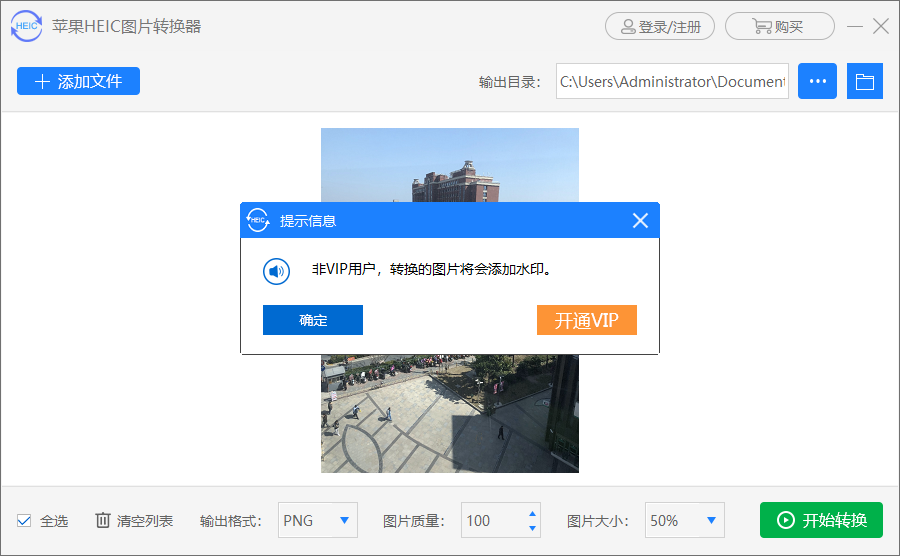
输出目录—输出格式—图片质量—图片大小
图片添加上之后,找到软件上方的“输出目录”点击连接后面的三个点按钮选择HEIC图片转换后想要保存的地点然后点击“确定”。保存地点选择好后我们要对HEIC图片输出格式、质量和大小进行设置,因为是HEIC转JPG所有输出格式要选择JPG格式,至于图片质量和图片大小根据需求自行调整。
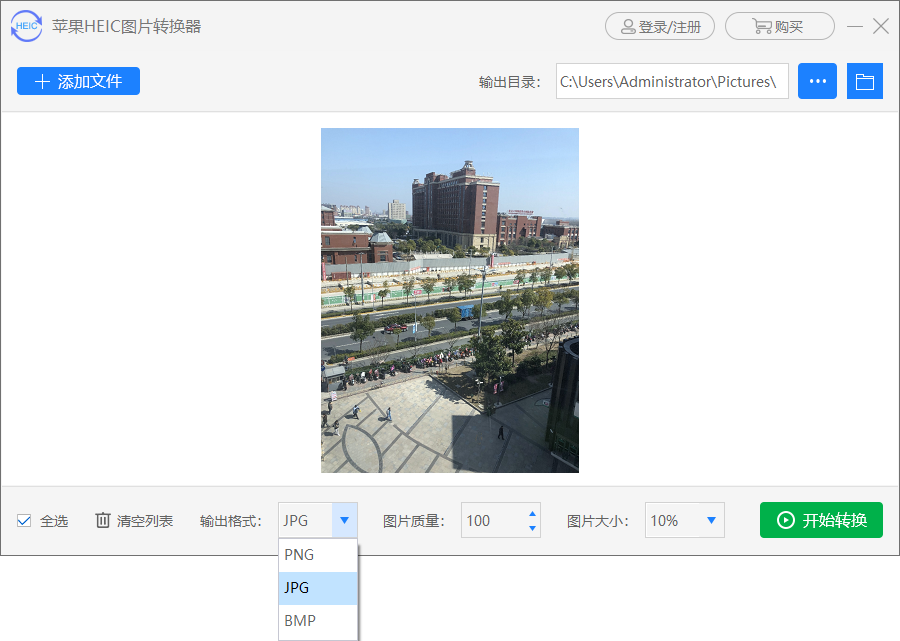
开始转换—等待转换—转换成功,查看图片
最后一步,点击“开始转换”等待软件对图片进行处理,处理成功之后就代表HEIC格式图片成功转换为JPG格式。这个时候点击文件夹按钮就可以在选择的保存地点看到成功转换为JPG格式的图片,大家点开图片查看会发现上面有软件的水印(不购买软件可以转换就是会有水印添加)。
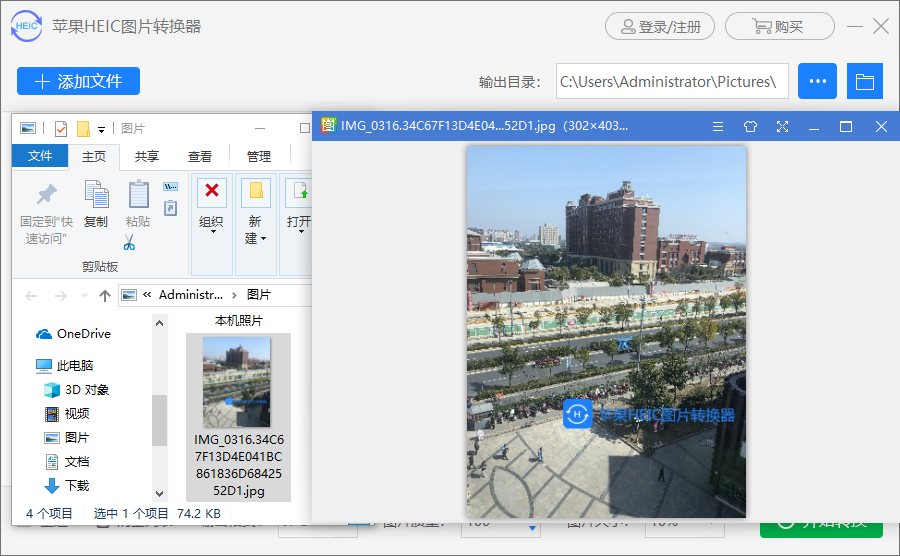
相关文章:安卓手机怎么查看HEIC格式图片
上面就是苹果手机HEIC格式图片转换JPG的方法,需要转换HEIC格式图片的用户可以参考一下上面的方法,毕竟到底好不好用只有试了才知道。

